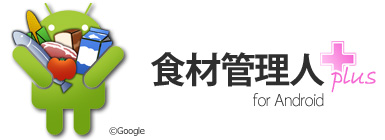在庫一覧画面
登録してある在庫を一覧表示し、確認と編集を行える、冷蔵庫などの中を「見る」画面です。
編集したい食材をタップすると、数量などの変更や削除が行える編集画面へ移動します。

上部の、食材の各カテゴリが表示されたタブの部分は横にスクロールでき、各カテゴリをタップする事で表示するリストを変更できます。
リストは、行数が多い場合は上下へスクロール可能になります。
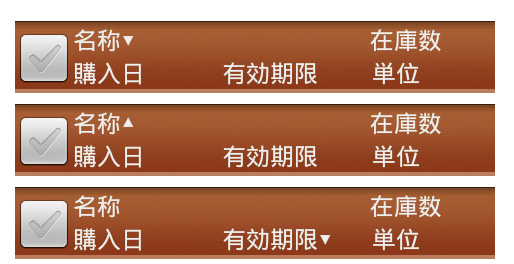
「名称」「購入日」「有効期限」「在庫数」「単位」の各ラベルをタップする事で、リストの並び順を変更する事ができます。
繰り返しタップする事で昇順・降順の変更も可能です。
並びの基準に指定されているラベルの横には、昇順・降順に応じて「▼」または「▲」マークが表示されます。
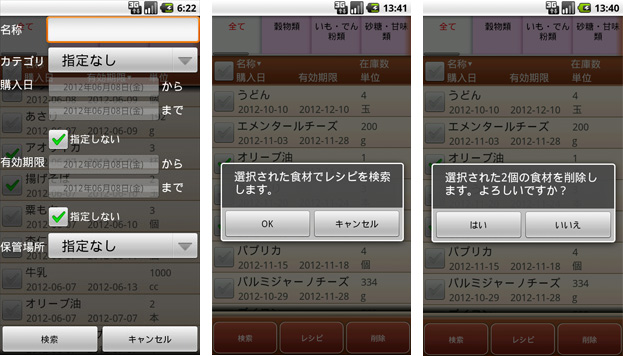
下部のメニューから、「検索」「レシピ」「削除」が選択できます。
「検索」は在庫の検索画面を呼び出します。
「レシピ」は、リスト上のチェックされた食材(複数選択可)から検索したレシピサイトの検索結果を表示します。(インターネットへ接続します。)
「削除」は、リスト上のチェックされた食材(複数選択可)を削除します。
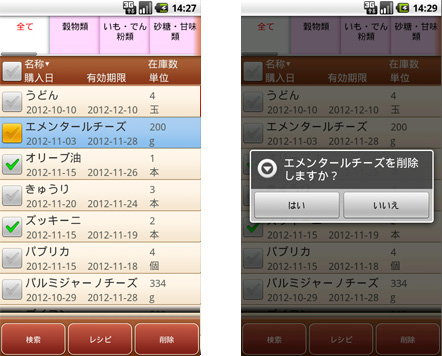
リスト上の削除したい食材を長押しすると、簡単に食材を削除できます。
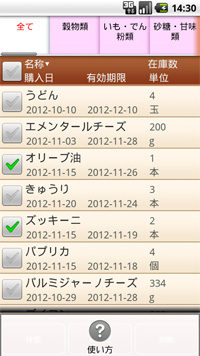
メニューボタンを押すと、インターネット上の使い方ガイドページ(当ページ)を開くボタンが表示されます。(各画面共通)
在庫登録画面
冷蔵庫などに食材を「入れる」画面です。ここで登録を行った食材は、在庫として一覧画面で表示・管理ができるようになります。
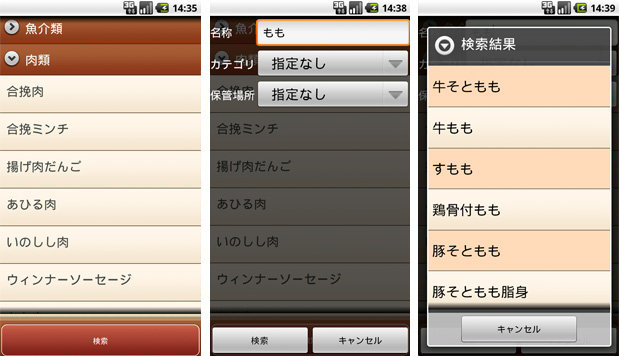
登録したい食材はリストから直接選択するほか、検索画面を開き、検索する事も可能です。
警告一覧画面
有効期限切れ・有効期限間近の在庫のみを表示し、管理する画面です。
上部のボタンで、期限切れ・期限間近すべて、期限切れのみ、期限間近のみの各表示に切り替える事ができます。
期限切れ何日前までの食材を表示するかは、警告表示範囲指定にて変更する事ができます。
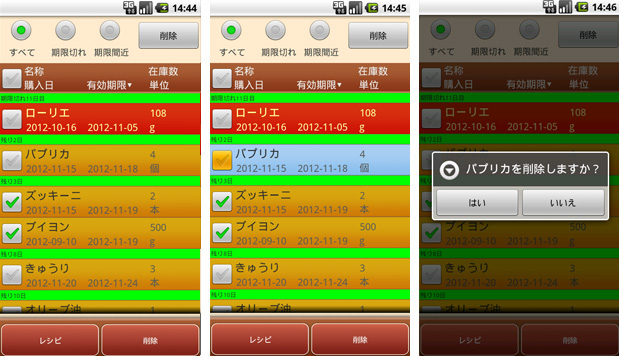
在庫一覧画面と同じく、チェックした食材からのレシピ検索や食材の削除を行う事ができます。
また、チェックした食材の削除は、上部の削除ボタンでも行う事ができます。
対象食材の長押しで削除が行えるのも在庫一覧画面と同様です。
買い物メモ
買い物リストを作成、メールで送信する事も可能です。
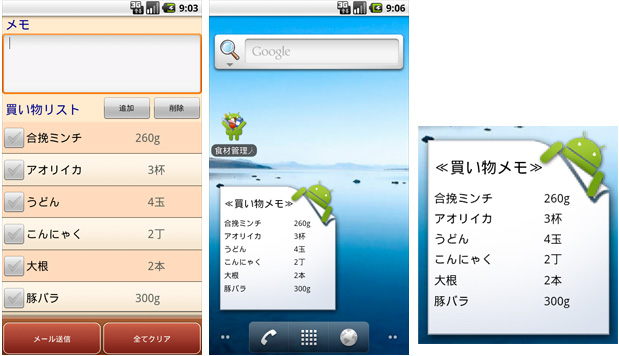
ホーム画面にて「食材管理人+」のウィジェットを追加すると、ホーム画面で手軽にメモの内容を確認できるようになります。
各種編集
在庫登録などに使用する食材の情報を自由に編集、新規追加が可能。
その他、カテゴリ・単位・保管場所の各名称を変更可能です。
データ入出力
在庫などのその時点で登録された内容をSDカード上に出力したり、SDカード上のデータを取り込む事ができます。
機種変更時や万一に備えて、データを退避しておく事が可能です。
設定
使い方に合わせて各種機能の細かい設定を変更可能です。
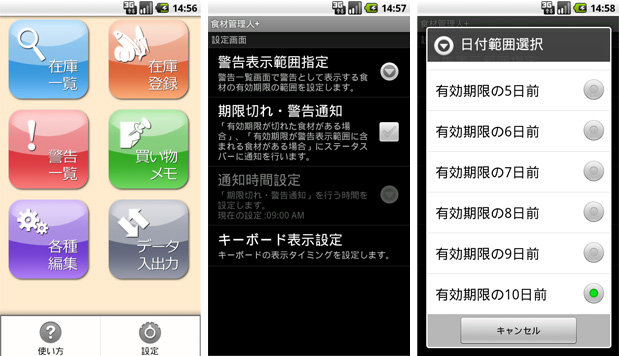
トップ画面にてメニューボタンもしくはそれに準ずるボタンを押すと、当ページを表示するボタンと同時に設定ボタンが表示されます。